Как в Windows 7 узнать пароль администратора
С помощью учетной записи администратора можно вносить важные изменения в систему: устанавливать программы, настраивать безопасность и подобное. По умолчанию учетки гостя и простого пользователя такими привилегиями не обладают. Чтобы запретить несанкционированный вход и нежелательные изменения, многие защищают учетную запись администратора паролем.
В Windows 7 есть возможность создавать учетки пользователей с правами администратора. Кроме того, в системе по умолчанию существует встроенный администратор, который не отражается в окне приветствия и с его помощью обычно решают какие-нибудь специфичные проблемы. Но, к этой записи пароль не требуется.
Содержание
- Как узнать без сброса
- Сброс пароля администратора Windows 7
- Дискета сброса
- Альтернативные способы
Как узнать без сброса
Увы, с помощью стандартных средств Windows 7 узнать пароль от учетной записи администратора невозможно. По умолчанию они хранятся в зашифрованных файлах SAM. И если вы забыли пароль, то придется воспользоваться сторонними программами. Но с их помощью можно узнать не слишком сложный пароль, который содержит латинские буквы и цифры. Одна из популярных – это SAMinside. Ее преимущества – это русскоязычный и понятный интерфейс.
По умолчанию они хранятся в зашифрованных файлах SAM. И если вы забыли пароль, то придется воспользоваться сторонними программами. Но с их помощью можно узнать не слишком сложный пароль, который содержит латинские буквы и цифры. Одна из популярных – это SAMinside. Ее преимущества – это русскоязычный и понятный интерфейс.
Если у вас нет доступа к системе, ход действий такой:
- скачайте и установите Live CD Windows XP на флешку – она станет загрузочной;
- туда же установите программу для взлома;
- загрузите систему с Live CD Windows XP;
- запустите программу SAMinside;
- экспортируйте файлы SAM и System (в них содержится необходимая информация) из реестра – для этого нажимаем Открыть — С:WindowsSystem32config.
- Далее остается расшифровать SAM файлы и возможно в них окажется искомое значение.
Стоит отметить, что любая программа не дает сто процентного шанса расшифровки. Чем пароль сложнее или длиннее, тем сложнее утилитам справиться с ним.
И нередки случаи, когда с их помощью узнать пароль не удается.
Сброс пароля администратора Windows 7
Если вы забыли пароль и нет возможности его восстановить, то его можно просто сбросить. Для этого понадобится установочный диск с Windows 7 или установочная флешка. Тип носителя не принципиален и не играет никакой роли. По умолчанию, первым в загрузке стоит жесткий диск, на котором записана система. Поэтому сначала нужно зайти в биос и в порядке запуска устройств переместить установочный диск или флешку на первое место.
Для выполнения сброса вставляем носитель в компьютер и выбираем восстановление системы.
Далее программа начнет поиск установленной Windows и на это может уйти энное количество времени. После поиска нажимаем «Далее» и выбираем в параметрах командную сроку.
В строке нужно написать следующую команду «copy С:WindowsSystem32sethc.exe С:». По умолчанию диск С – это системный диск, но не у всех пользователей стоит система именно на нем, поэтому вместо С нужно указать именно системный раздел.
Этой командой копируется файл sethc.exe. Именно он выводит окно, которое появляется при пятикратном нажатии клавиши Shift. По умолчанию файл запускает залипание клавиш, но для него можно установить любое другое значение.
Теперь нужно поменять команду для пятикратного нажатия Shift. Нам нужно чтобы она включала не залипание клавиш, а командную строку. Таким образом ее можно будет открыть, когда система попросит ввести пароль.
В открытой командной строке пишем: «copy С:WindowsSystem32cmd.exe С:WindowsSystem32sethc.exe». Если все прошло нормально, то появится такое сообщение:
Закрываем строку и жмем на перезагрузку. Меняем опять в биосе порядок загрузки устройств и опять перезагружаем. После перезагрузки появится стартовый экран, где предлагается ввести пароль от учетной записи. Жмем на Shift пять раз и у нас открывается командная строка, причем с максимальным доступом. В ней пишем «net user User 12345». User нужно заменить на имя пользователя, а 12345 – это новый пароль от учетки.
Закрываем командную строку, вводим новый пароль и спокойно заходим в Windows. По желанию, теперь можно совсем убрать пароль в Панели управления.
Дискета сброса
Если вы часто забываете пароли, то можно заранее создать дискету сброса. Для этого заходим в Панель управления, нажимаем «Учетные записи пользователей» и выбираем учетку, которой нужно запомнить пароль.
Далее с левой стороны выбираем «Создать дискету сброса пароля». Хоть эта функция содержит слово дискета, для записи можно использовать флешку.
Вставляем устройство в компьютер и указываем к нему путь. Далее программа попросит ввести пароль. После некоторого времени создание дискеты сброса завершится. Теперь главное не потерять накопитель.
Альтернативные способы
Как один из вариантов, можно узнать забытый пароль методом перебора, обычно человек использует две-три комбинации и если вы ищете пароль к своему устройству, то этот способ может сработать.
Еще один способ очень похож на тот, который описан выше.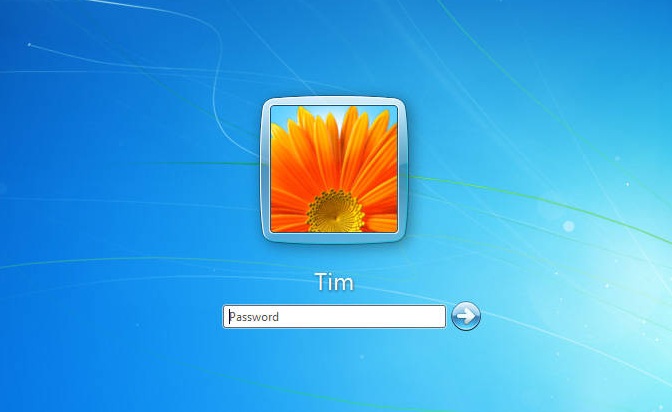 Для него также требуется установочный диск/флешка, но по времени он займет больше времени, потребует вмешательства в реестр и много разных действий. Через командную строку все решается намного проще.
Для него также требуется установочный диск/флешка, но по времени он займет больше времени, потребует вмешательства в реестр и много разных действий. Через командную строку все решается намного проще.
И самый кардинальный способ – это переустановить на компьютере Windows. Пароль вы конечно не узнаете, но получите полный доступ к системе. Правда без сохраненных файлов. После установки системы с нуля, по умолчанию пароль будет отсуствовать.
5 эффективные способы обхода пароля Windows 7 (Admin) (без входа в систему)
Иногда забыть пароль Windows 7 очень раздражает, потому что вы теряете контроль над всеми данными на вашем компьютере под этой учетной записью.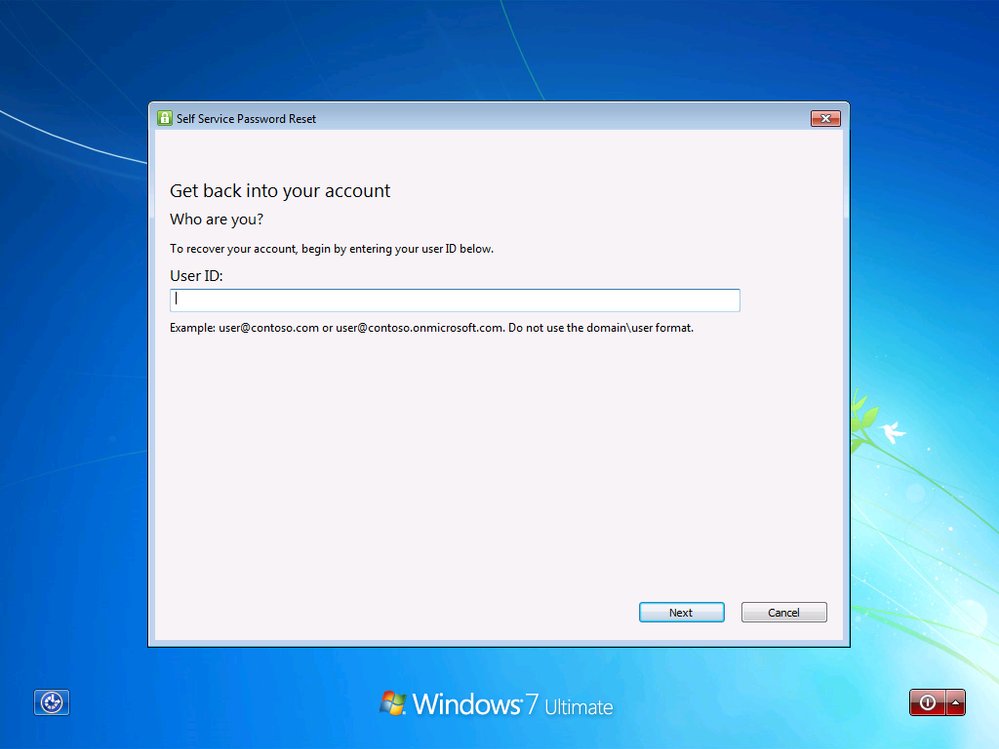 Вы можете найти решения в Интернете и все еще не знаете, как разблокировать компьютер. И некоторые неправильные действия могут быть вредны для вашего заблокированного компьютера.
Вы можете найти решения в Интернете и все еще не знаете, как разблокировать компьютер. И некоторые неправильные действия могут быть вредны для вашего заблокированного компьютера.
Итак, здесь мы покажем вам, как обойти пароль Windows 7 эффективными способами 5, хотите ли вы обойти пароль администратора или не хотите входить в систему.
- Часть 1. Как обойти пароль Windows 7 с помощью командной строки
- Часть 2. Как обойти пароль Windows 7, создав новую учетную запись
- Часть 3. Как обойти пароль администратора с помощью Windows Password Reset
- Часть 4. Как обойти пароль Windows с помощью Reset Disk
- Часть 5. Как пропустить пароль для входа в Windows 7
Часть 1. Как обойти пароль Windows 7 с помощью командной строки
CMD, Командная строка, является передовым инструментом администрирования на компьютерах с Windows. Это мощная функция, помогающая решить некоторые системные проблемы.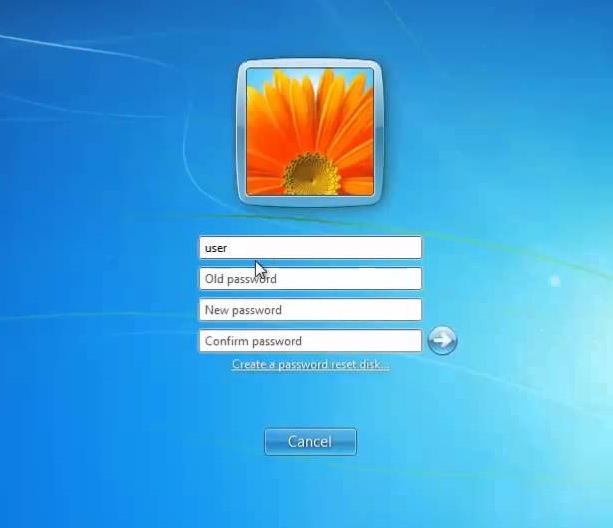
Решение обойти пароль Windows довольно старомодно, но каждый раз работает хорошо. Здесь для обхода пароля Windows вам необходимо сначала войти в систему на компьютере Windows 7 в качестве гостя, а затем сбросить пароль учетной записи Windows.
Шаг 1
Войдите в свой компьютер с Windows 7, используя гостевую учетную запись. (Гостевые учетные записи вообще не требуют пароля).
Шаг 2
Скопируйте и вставьте «cmd.exe» на рабочий стол. Переименуйте «cmd.exe» в «sethc.exe».
Шаг 3
Скопируйте файл в C «\ Windows \ System32 и перезапишите файл в этой папке.
Шаг 4
Перезагрузите компьютер и нажмите клавишу Shift 5, чтобы войти в CMD. Введите «net user myusername mypassword».
Здесь «myusername» — это имя учетной записи пользователя, а «mypassword» — это новый пароль для учетной записи администратора. Нажмите «Enter», чтобы выполнить команду и перезагрузить компьютер.
Затем вы можете использовать новый пароль для входа в систему на компьютере Windows 7.
Часть 2. Как обойти пароль Windows 7, создав новую учетную запись
Если вы просто забыли один из паролей администратора на своем компьютере с Windows 7, но у вас все еще есть другие доступные учетные записи администраторов, вы можете войти в свой компьютер и создать новую учетную запись администратора, чтобы обойти его.
Шаг 1
Нажмите Пуск, а затем введите «cmd» в поле поиска. Щелкните правой кнопкой мыши и выберите «Запуск от имени администратора».
Шаг 2
Когда откроется командная строка администратора, скопируйте и вставьте следующую команду, чтобы сбросить утерянный пароль пользователя.
net user username new_password
«username» — это новая учетная запись, которую вы создадите, а «new_password» — для вашей новой учетной записи.
Таким образом, вы можете обойти забытый пароль Windows 7 и создать еще одну новую учетную запись с новым паролем.
Часть 3. Как обойти пароль администратора с помощью Windows Password Reset
Если вы забыли пароль администратора и не получили учетной записи администратора, то вам следует использовать инструмент сброса пароля, чтобы помочь вам обойти и создать новый пароль для администратора. Вам даже не нужно входить в систему на компьютере Windows 7.
Вам даже не нужно входить в систему на компьютере Windows 7.
Здесь мы не намерены использовать Инструменты для взлома паролей Windows, но используйте только безопасное программное обеспечение для сброса пароля Windows, чтобы сделать это.
Tipard Сброс пароля Windows которые помогут вам справиться с такой головной болью за несколько простых шагов. С помощью этой замечательной программы вы можете легко удалить пароль учетной записи локального администратора с CD / DVD и USB-накопителя.
Следуйте инструкциям и обходите пароль на компьютере Windows 7, чтобы снова использовать его.
Шаг 1
Загрузите и установите программное обеспечение для сброса пароля Windows
Чтобы обойти пароль заблокированного компьютера, вам может потребоваться подготовить CD / DVD или USB-накопитель в качестве загрузочного инструмента для записи сброса пароля Windows на заблокированном компьютере с Windows 7. Таким образом, вы можете загрузить и установить соответствующее программное обеспечение для сброса пароля Windows на доступный компьютер.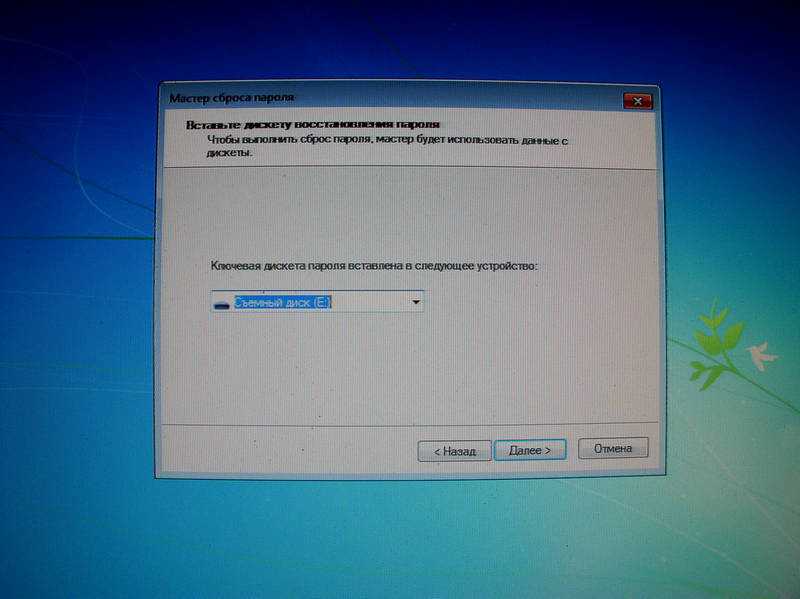
Шаг 2
Создайте загрузочный CD / DVD или USB-накопитель
Когда вы успешно зарегистрируете выбранную вами версию программы, у вас есть две возможности выбрать CD / DVD или USB-накопитель.
1. После успешной регистрации выбранной версии программы у вас будет два варианта выбора CD / DVD или USB-накопителя.
2. Затем нажмите «ОК», чтобы дождаться завершения процесса записи (например, «Записать USB»).
Советы: Вам лучше сохранить данные на CD / DVD или USB-накопителе, так как загрузочный инструмент будет отформатирован в процессе записи.
Шаг 3
Установите загрузку заблокированного компьютера с загрузочного диска / USB-накопителя
1. Вставьте загрузочный инструмент в заблокированный компьютер с Windows 7 и перезагрузите заблокированный компьютер.
2. Продолжайте нажимать F10 / Delete / Esc / F8 / F12, когда экран загорится.
Эти данные для записи должны будут войти в ваш интерфейс BIOS вашего заблокированного компьютера, поэтому вам нужно нажать клавишу, чтобы войти в интерфейс BIOS.
Советы. Кнопка, требуемая для нажатия, зависит от вашей материнской платы вашего заблокированного компьютера, вам может потребоваться выяснить, какой ключ вам следует нажать.
3. После входа в интерфейс BIOS выберите вкладки «Конфигурация системы» и выберите «Параметры загрузки»> введите «Порядок загрузки»> измените параметр меню «Порядок загрузки» и поместите загрузочный инструмент (CD / DVD или USB-накопитель) в первую очередь , В нижней части интерфейса вы найдете несколько ключевых советов, которые помогут вам сохранить ваши настройки. А затем закройте интерфейс BIOS. После этого ваш заблокированный компьютер снова перезагрузится. Затем ваш компьютер войдет в «среду предустановки Windows».
Шаг 4
Сбросить пароль
После входа в «Среду предустановки Windows» сброс пароля Windows начнется автоматически. Выберите Windows 7, где вы хотите обойти пароль администратора.
Если ваш Windows 7 был создан несколькими администраторами, то вы можете выборочно выбрать пользователя, как вам нравится, нажав на него.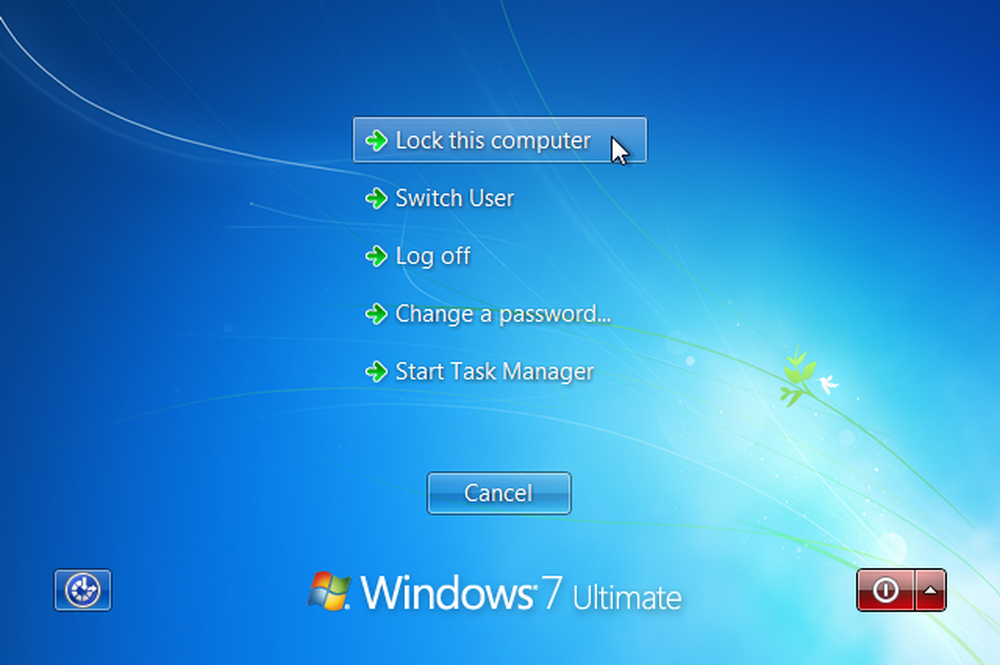
Затем нажмите «Сбросить пароль» и выберите «Да». И нажмите «Перезагрузить», чтобы запустить компьютер с Windows 7. После этого вы обнаружите, что пароль выбранной учетной записи будет удален из Windows 7.
Советы:
1. Если вы хотите обойти пароль только в Windows 7, вы можете сделать это на этом шаге. Если вы хотите добавить другого администратора для своего Windows 7, вам нужно выполнить больше шагов, как показано ниже.
2. Это программное обеспечение также поможет вам обойти пароль администратора в Windows 10/ 8 / Vista / XP и многое другое.
Больше инструменты для восстановления пароля для Windows, проверьте это здесь.
Часть 4. Как обойти пароль Windows с помощью Reset Disk
Если вы создали Диск сброса пароля Windows 7 В прошлом, ниже были самые простые шаги, которые помогут вам обойти забытый пароль в Windows 7.
Шаг 1
При вводе неверного пароля в интерфейсе входа в Windows 7 появится сообщение, и вам нужно нажать «ОК», чтобы закрыть сообщение.
Шаг 2
Нажмите «Сбросить пароль», а затем вставьте диск для сброса пароля, который вы создали ранее.
Шаг 3
Следуйте инструкциям на экране, чтобы создать новый пароль.
Тогда вам просто нужно войти в систему с новым паролем.
Примечание. Диск работает только в той учетной записи, которую вы создали, если вы изменил пароль Windows XP для этого счета это все еще работает.
Часть 5. Как пропустить пароль для входа в Windows 7
Если вы можете вспомнить свой пароль, но просто хотите пропустить окно входа в систему, то вы можете легко удалить пароль, выполнив простые действия.
Шаг 1
Нажмите кнопку «Пуск», а затем щелкните изображение своей учетной записи, чтобы перейти к своим учетным записям.
Шаг 2
Нажмите «Удалить свой пароль» и введите свой текущий пароль и «Удалить пароль», чтобы подтвердить свою работу.
Затем вы можете перезагрузить компьютер, чтобы убедиться, что вы не остановитесь на интерфейсе входа в систему с паролем Windows 7.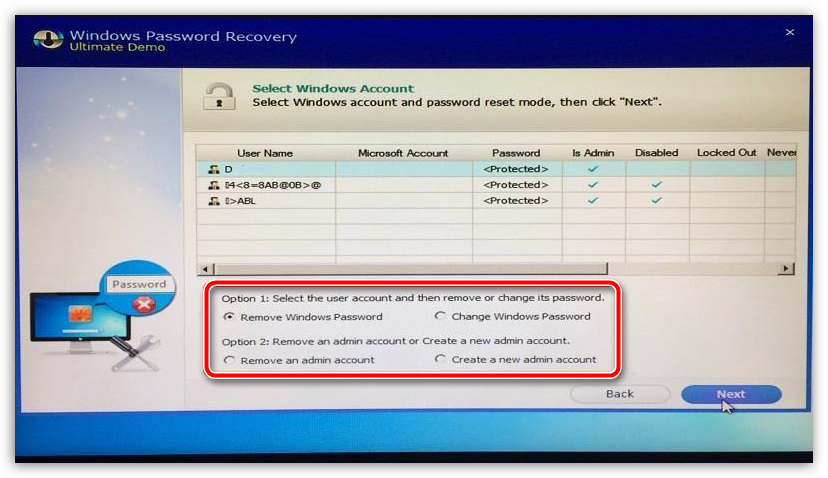
Весь процесс прост, не так ли? Вы можете попробовать самостоятельно обойти пароль администратора на вашем Windows 7.
Заключение
Здесь мы в основном говорим о способах 5 обойти забытый пароль в Windows 7. Независимо от того, ваш пароль администратора или вы не хотите входить в систему, вы также можете найти точные решения, чтобы исправить это. Последний совет: вы можете удалить пароль Windows 7 напрямую, чтобы избежать дополнительной остановки при доступе к компьютеру.
Конечно, вы могли бы сбросить настройки Windows 7 удалить установленный пароль.
Ваша проблема была решена?
Дайте мне знать, если у вас есть какие-либо вопросы, оставив свои комментарии.
Как сбросить пароль Windows 7 без диска или компакт-диска Если вы его забыли
Забыть пароль администратора Windows 7 — одно из самых неприятных событий в мире, но с таким количеством технологий, доступных на данный момент, стало намного проще, чем когда-либо войти в устройство, когда вы заблокированы.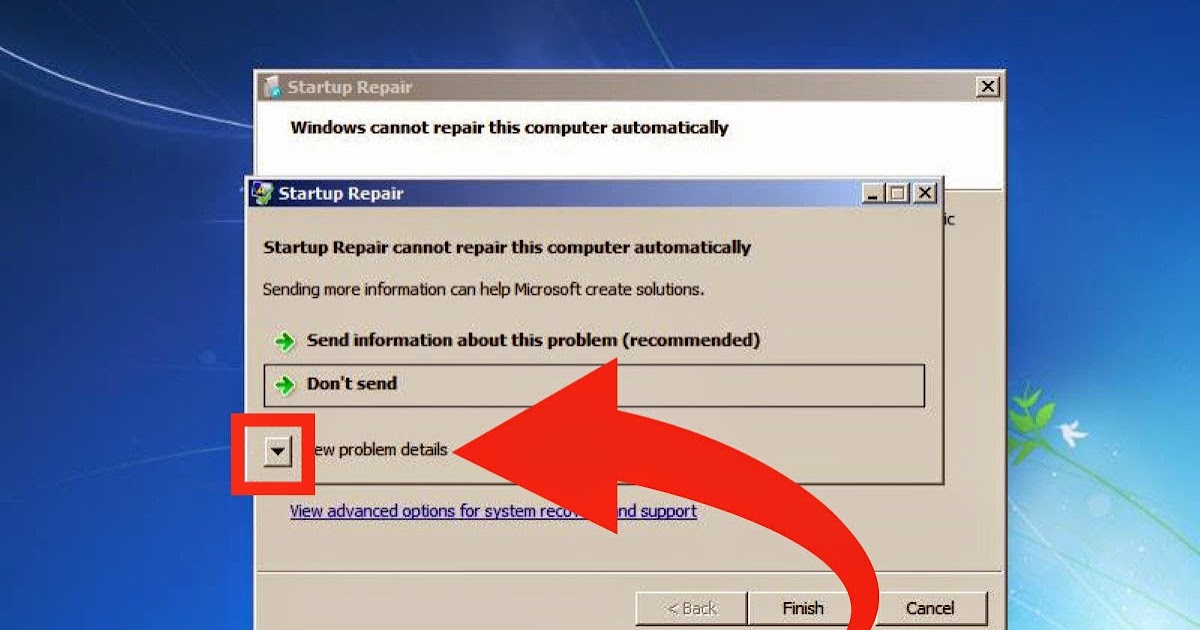 Итак, если вы забыли пароль для входа в Windows 7 или потеряли его по какой-либо причине, есть несколько способов, которыми вы можете воспользоваться, чтобы сбросить его и получить доступ к своим данным с дополнительным программным обеспечением или без него.
Итак, если вы забыли пароль для входа в Windows 7 или потеряли его по какой-либо причине, есть несколько способов, которыми вы можете воспользоваться, чтобы сбросить его и получить доступ к своим данным с дополнительным программным обеспечением или без него.
Хотя сбросить пароль Windows 7 может быть легко, настоятельно рекомендуется использовать сложный и уникальный пароль для входа в систему. Если другие люди могут физически получить доступ к вашему компьютеру с легко угадываемым паролем, есть вероятность, что ваши данные могут быть скомпрометированы.
Примечание редактора : Все методы, используемые в этом руководстве, достаточно справедливы, чтобы разблокировать компьютер. Однако каждый из них использует разные методы, поэтому время варьируется. Самый толстый и удобный — Метод 2 . Поэтому, если вы хотите сэкономить на этом время и получить быстрый результат, перейдите непосредственно к методу 2.
1: Утилита командной строки Windows
2: Восстановление пароля Windows для Androidphonesoft (менее 5 минут)
3: Ultimate Boot CD
4: Средство взлома пароля Hashcat : Сбросить пароль администратора Windows 7 Использование командной строки
Первый метод не требует дополнительного компакт-диска или программного обеспечения, кроме вашего ПК.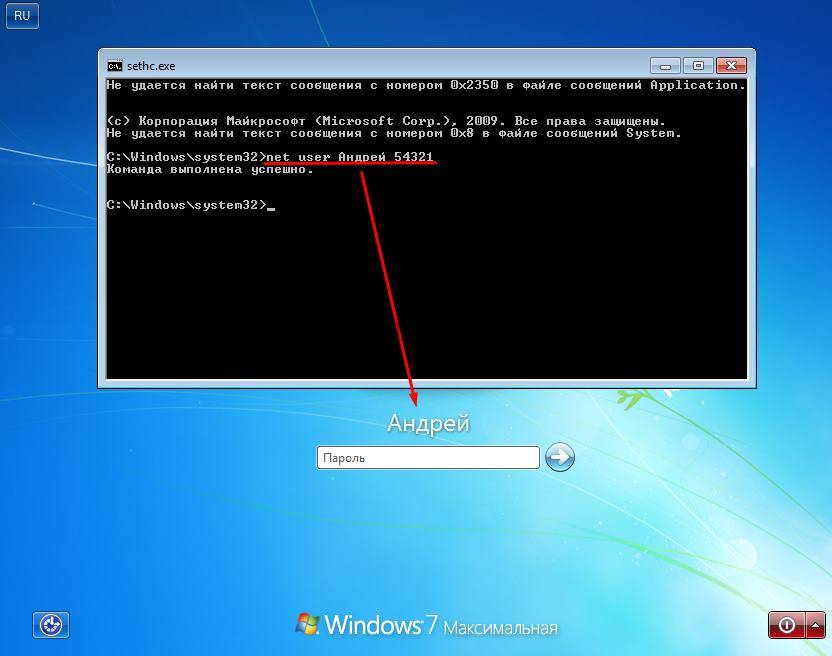 На самом деле существует три способа использования командной строки для сброса пароля локального администратора Windows 7, но в этом случае мы предполагаем, что у вас НЕТ доступа администратора к заблокированному компьютеру. Командная подсказка ( CMD ) — один из старейших, но эффективных способов выполнения сложных задач на компьютерах под управлением Windows. Тем не менее, вы должны потратить время на понимание того, как это работает.
На самом деле существует три способа использования командной строки для сброса пароля локального администратора Windows 7, но в этом случае мы предполагаем, что у вас НЕТ доступа администратора к заблокированному компьютеру. Командная подсказка ( CMD ) — один из старейших, но эффективных способов выполнения сложных задач на компьютерах под управлением Windows. Тем не менее, вы должны потратить время на понимание того, как это работает.
Шаг 1 : Загрузите заблокированный ПК с Windows 7 и выберите Launch Startup Repair . Нажмите «Отмена», если вам будет предложено восстановить компьютер. После того, как средство восстановления при запуске проверит все файлы, нажмите «Просмотреть сведения о проблеме». В конце страницы сведений о проблеме вы увидите ссылку на Заявление о конфиденциальности Microsoft . Нажмите на это, чтобы открыть его в Блокноте.
Шаг 2 : Теперь нажмите «Меню файлов» и нажмите «Открыть». Теперь измените тип файла в раскрывающемся меню на «Все файлы». Вы сможете найти файл с именем sethc.exe . Теперь переименуйте этот файл как резервную копию. Вы можете использовать что-то вроде sethc.exe.bak . В той же папке вы сможете найти файл cmd.exe . Переименуйте этот файл в sethc.exe 9.0036 .
Теперь измените тип файла в раскрывающемся меню на «Все файлы». Вы сможете найти файл с именем sethc.exe . Теперь переименуйте этот файл как резервную копию. Вы можете использовать что-то вроде sethc.exe.bak . В той же папке вы сможете найти файл cmd.exe . Переименуйте этот файл в sethc.exe 9.0036 .
Шаг 3 : Теперь закройте все диалоговые окна «Проводник» и нажмите «Готово». Это перезагрузит ваш компьютер. На экране входа нажмите клавишу Shift пять раз. Это откроет командную строку. В командной строке введите следующую команду: Имя пользователя сети новый пароль (замените имя пользователя заблокированным именем учетной записи и установите новый пароль.)
Теперь вам придется повторить начальные шаги, чтобы переименовать резервную копию файла sethc к его исходному имени. Перед этим переименуйте новый файл sethc.exe в cmd.exe — каким он был изначально. Как только это будет сделано, вы можете перезагрузить компьютер, и вы сможете войти в свою учетную запись пользователя с новым паролем, который вы установили.
№ 2: Как сбросить пароль Windows 7 без входа в систему
Как видите, описанный выше процесс довольно сложен и может быть трудным, если у вас нет технических навыков. Если это так, вам следует попробовать инструмент, который сделает всю тяжелую работу за вас. Androidphonesoft Windows Password Recovery — именно такой инструмент, который вы ищете.
Прежде всего, этот инструмент имеет удивительный пользовательский интерфейс, как вы можете видеть на скриншотах ниже. Все операции выполняются мышкой. Вам не нужно вводить какую-либо команду, вы понятия не имеете об этом. Самое главное, он может сбросить пароль администратора и обычного пользователя в нескольких версиях Windows, включая последнюю версию Windows 10 и старые дистрибутивы, такие как Windows 7, Windows 8 или Windows XP. Просто выполните следующие действия, чтобы сбросить пароль Windows 7:
Шаг 1 Установите Windows Password Recovery на компьютер с Windows
Найдите другой работающий ПК с Windows с правами администратора. Затем загрузите Androidphoensoft Windows Password Recovery и установите его на компьютер.
Затем загрузите Androidphoensoft Windows Password Recovery и установите его на компьютер.
Шаг 2 Создайте компакт-диск или USB-диск для сброса пароля
Теперь вставьте USB-накопитель или чистый перезаписываемый компакт-диск или DVD-диск. Теперь запустите программу. В интерфейсе программного обеспечения вы сможете увидеть два варианта записи: создать загрузочный носитель из встроенного ISO-файла Windows. Нажмите на опцию «Записать» рядом с соответствующей. Через несколько минут диск для сброса пароля был успешно создан.
Шаг 3 Запуск заблокированного ПК или ноутбука с Windows 7
Теперь извлеките диск или дисковод из обычного ПК и вставьте его в заблокированный компьютер. Включите компьютер, но во время процесса загрузки вам нужно будет войти в меню загрузки, чтобы изменить порядок загрузки, чтобы компьютер загружался с диска, который вы только что создали на шаге 2.
Шаг 4 Выберите учетную запись пользователя
Вы теперь должны быть в состоянии увидеть несколько опций в программном интерфейсе. Выберите соответствующую версию Windows и имя пользователя для заблокированной учетной записи.
Выберите соответствующую версию Windows и имя пользователя для заблокированной учетной записи.
Шаг 5 Начните сбрасывать пароль Windows 7
После выбора имени пользователя нажмите «Сбросить пароль». В новом окне введите новый пароль, чтобы перезаписать существующий пароль этого пользователя.
После завершения этого процесса нажмите кнопку «Перезагрузить», и ваш ПК с Windows 7 должен нормально загрузиться. Теперь вы сможете получить доступ к ПК без пароля.
№3: сброс пароля локального администратора Windows 7 с помощью USB-накопителя
Ultimate Boot CD — это, по сути, надежная утилита с несколькими программными приложениями, используемыми для устранения практически любой проблемы Windows. Здесь нас интересует утилита chntpw, которую можно использовать для взлома паролей Windows.
Шаг 1 : Ultimate Boot CD необходимо загрузить и записать на DVD. Для этой цели вы можете использовать бесплатную утилиту, такую как Free ISO Burner.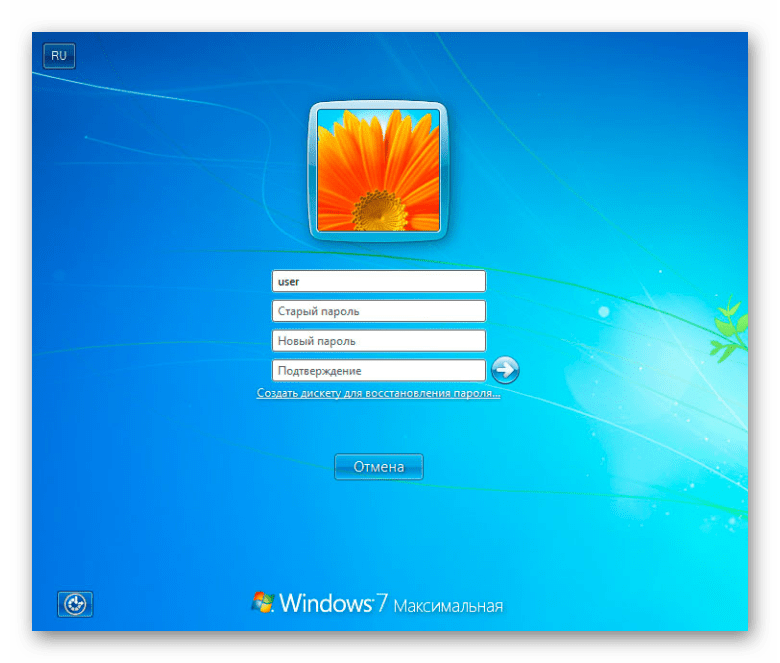 Получив загрузочный носитель, выполните следующие действия:
Получив загрузочный носитель, выполните следующие действия:
Шаг 2 :Вставьте загрузочный носитель UBCD в заблокированный компьютер и загрузите его. Вскоре вы увидите загрузочное меню, где вам нужно выбрать Parted Magic.
Шаг 3 : Теперь вам нужно выбрать настройки графики, которые можно оставить по умолчанию. Для этого нажмите 1 и нажмите Enter. Теперь вы должны увидеть рабочий стол Parted Magic.
Шаг 4 : В нижней левой части экрана вы увидите пункт меню «Инструменты системы». Наведите на него курсор, и вы увидите несколько других опций, одна из которых называется «Изменить пароль Windows». Нажмите на это. Теперь вы должны увидеть несколько разделов Windows, которые программа идентифицировала на вашем жестком диске. Нажмите на диск, содержащий установку Windows, и это должно автоматически открыть главное интерактивное меню chntpw.
Шаг 5 : С этого момента есть несколько шагов, где вам просто нужно ввести цифру 1 и нажать Enter.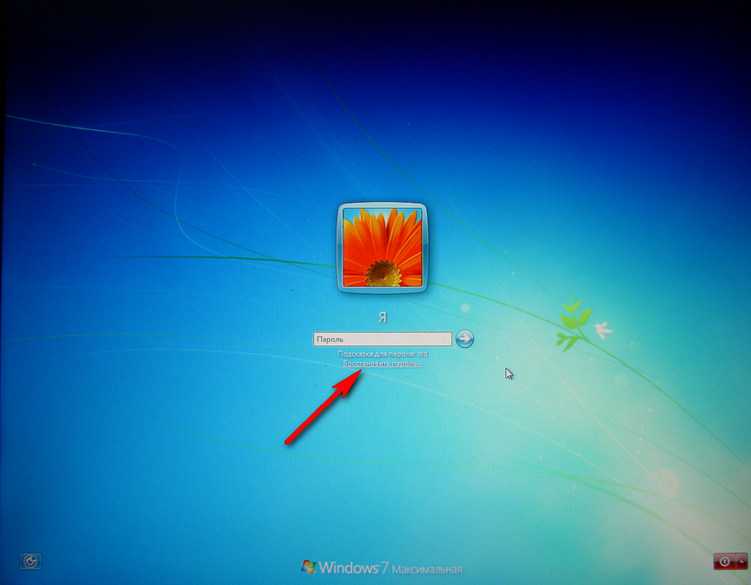 Что это сделает, так это полностью сотрет любой пароль, который вы установили для этой учетной записи пользователя. Обратите внимание, что на одном из шагов вам потребуется ввести имя пользователя, для которого требуется редактирование. Вы должны ввести тот, который заблокирован.
Что это сделает, так это полностью сотрет любой пароль, который вы установили для этой учетной записи пользователя. Обратите внимание, что на одном из шагов вам потребуется ввести имя пользователя, для которого требуется редактирование. Вы должны ввести тот, который заблокирован.
Шаг 6 : Наконец, введите ‘q’ и еще раз нажмите Enter, чтобы выйти из меню редактирования пользователя. Следующим шагом является подтверждение записи куста реестра на диск. Нажмите «y» и Enter. Теперь вы можете нормально перезагрузить систему и получить доступ к своей учетной записи Windows без ввода пароля.
№ 4: Восстановление пароля Windows 7 без диска или компакт-диска (Hashcat)
Как и некоторые другие утилиты, Hashcat требует некоторой работы с командной строкой. Вы можете использовать это только на компьютере, где доступ администратора все еще доступен, несмотря на то, что ваша учетная запись пользователя заблокирована. Давайте посмотрим, как это работает.
Шаг 1 : Откройте окно терминала и выполните следующие команды:
cd
mkdir hash
cd hash
wget https://hashcat.net/files_legacy/hashcat-2.00.7z
7z e hashcat-2.00.7z
./hashcat-cli32.bin -V
Шаг 2 : Затем выполните эту команду:
cd ./hash/hashcat-cli32.bin -m 1000 -a 0 -o winpass1.txt —remove win1.hash rock.dic
Шаг 3 : На этом этапе введите слово «да» и нажмите Enter. Теперь выполните следующую команду:
cat winpass1.txt
Шаг 4 : В конце этого процесса вы должны увидеть хэш вместе с взломанным паролем в конце. Теперь вы можете выйти из командной строки, сменить пользователя и войти в свою заблокированную учетную запись, используя этот восстановленный пароль.
Резюме
Понятно, что эти методы сброса пароля понравятся разным людям в зависимости от их технических знаний. Если вам не нравятся методы, требующие обширной работы с командной строкой, вы можете просто выбрать второй метод, который, как вы видели, был чрезвычайно простым и интуитивно понятным в использовании.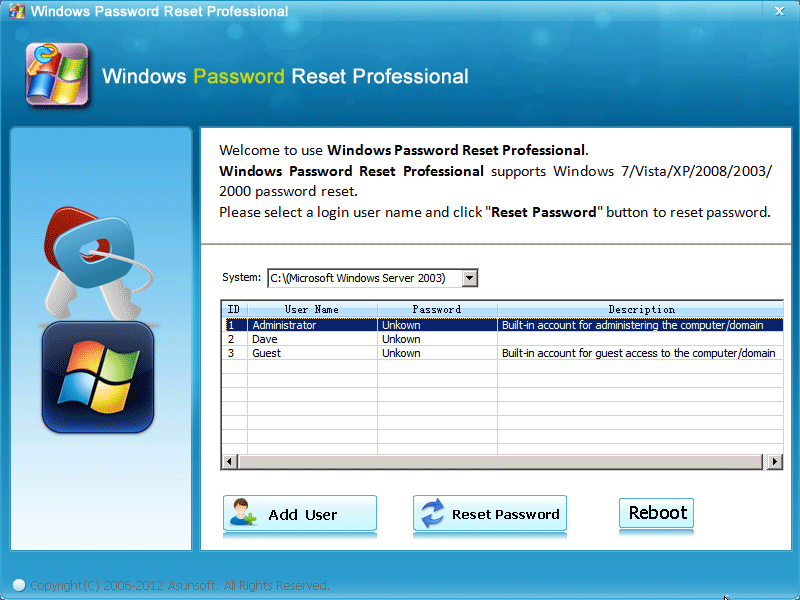 Но если вы немного смелее и у вас есть некоторая уверенность в своих силах, то можете попробовать любой из трех других способов. В идеале, все остальные методы также должны быть в состоянии обойти ваш пароль. Но если ничего не помогает, вы можете воспользоваться Androidphonesoft Windows Password Recovery как надежной утилитой для сброса пароля Windows 7.
Но если вы немного смелее и у вас есть некоторая уверенность в своих силах, то можете попробовать любой из трех других способов. В идеале, все остальные методы также должны быть в состоянии обойти ваш пароль. Но если ничего не помогает, вы можете воспользоваться Androidphonesoft Windows Password Recovery как надежной утилитой для сброса пароля Windows 7.
Статьи по теме
- Как сбросить пароль администратора Windows 10
- Как обойти пароль администратора Windows
- Как разблокировать ПК с Windows без пароля
Сброс пароля Asunsoft для Windows 7 (Windows)
Обзор Softonic
Программное обеспечение для сброса пароля Windows 7
Безопасность Windows 7 довольно хороша, но если вы не можете вспомнить пароль, сохранение данных может показаться невозможным. К счастью, Windows 7 Password Geeker может помочь.
Помощь под рукой
Блокировка вашей собственной системы может стать для некоторых кошмаром, особенно если ваш компьютер содержит важную/конфиденциальную информацию. Это приложение для сброса пароля работает со всеми версиями Windows 7, как x86, так и x64, от Windows 7 Start до Windows 7 Ultimate. Это может позволить вам добавлять новые учетные записи администратора при входе в систему, а также сбрасывать или удалять пароли. На него не влияет компьютер, поэтому он работает на настольном ПК Dell так же хорошо, как и на ноутбуке HP.
Это приложение для сброса пароля работает со всеми версиями Windows 7, как x86, так и x64, от Windows 7 Start до Windows 7 Ultimate. Это может позволить вам добавлять новые учетные записи администратора при входе в систему, а также сбрасывать или удалять пароли. На него не влияет компьютер, поэтому он работает на настольном ПК Dell так же хорошо, как и на ноутбуке HP.
Очень полезный инструмент
Windows 7 Password Geeker — хороший инструмент, который поможет вам выбраться из сложной ситуации. Вам нужно будет создать загрузочный носитель (например, USB-ключ или компакт-диск) и получить доступ к работающему компьютеру, но если это не проблема, это приложение может вам помочь. Вам придется не обращать внимания на некоторые отрывочные орфографические ошибки, такие как «Widnows», но это не конец света.
Обзор автора
Если вы забыли пароль Windows 7, Asunsoft Windows 7 Password Reset — ваш хороший выбор для мгновенного восстановления пароля.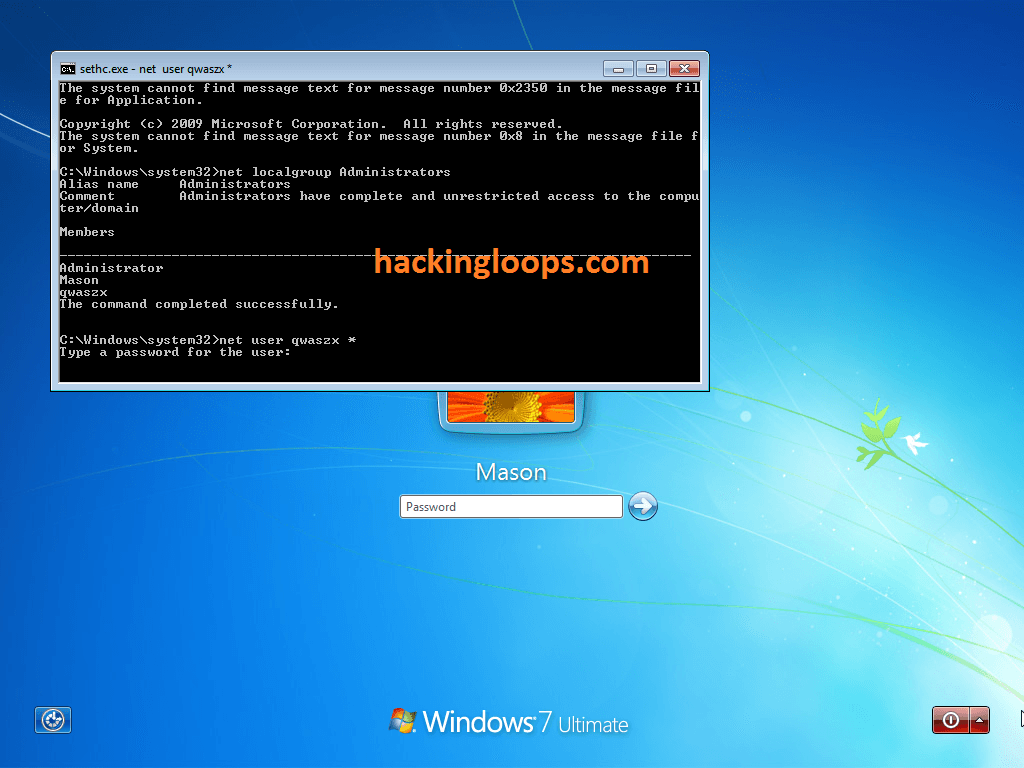
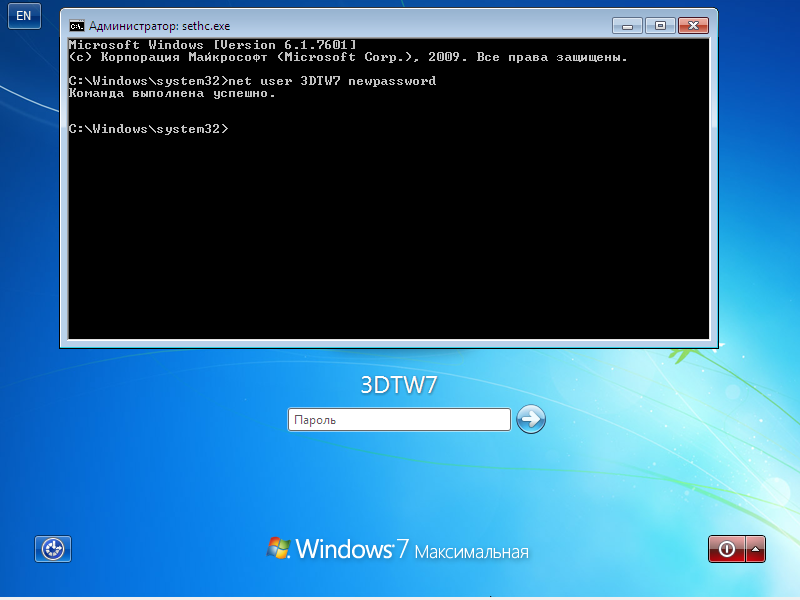 И нередки случаи, когда с их помощью узнать пароль не удается.
И нередки случаи, когда с их помощью узнать пароль не удается.
Ваш комментарий будет первым